Planes de precios: mostrar diferentes tipos de planes mediante pestañas
4 min
En este artículo
- Paso 1 | Agrega pestañas a tu sitio
- Paso 2 | Asigna un nombre a las pestañas
- Paso 3 | Agrega los elementos de los planes de precios a los ítems de la pestaña
- Paso 4 | Elige qué planes mostrar en cada pestaña
Optimiza la experiencia del cliente mostrando distintos planes de precios mediante pestañas. Por ejemplo, puedes mostrar los planes mensuales y anuales en pestañas separadas. Esto agiliza y facilita la búsqueda de los clientes del plan indicado para ellos.
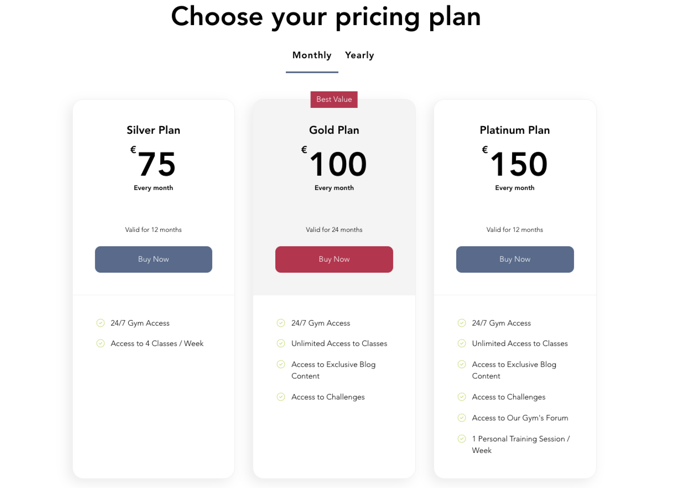
Paso 1 | Agrega pestañas a tu sitio
Comienza agregando los elementos de las pestañas a la página correspondiente de tu sitio.
Para agregar pestañas:
- Haz clic en Agregar elementos
a la izquierda del Editor.
- Haz clic en Interactivo.
- Haz clic en Pestañas debajo de Cuadros.
- Haz clic en el diseño de pestaña que quieras y arrástralo para agregarlo a tu página.
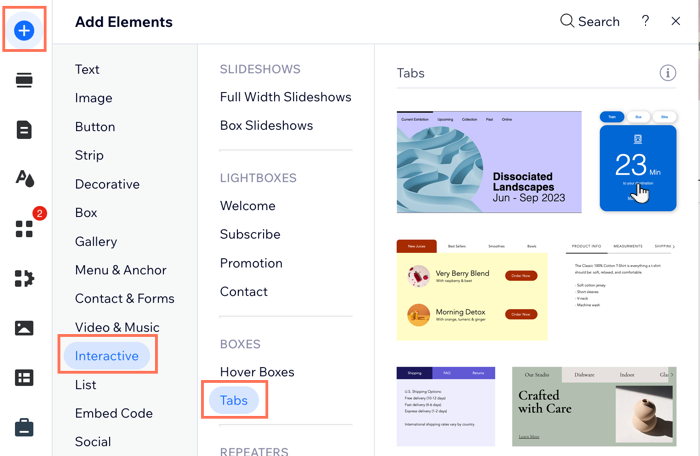
Paso 2 | Asigna un nombre a las pestañas
Ahora que has agregado las pestañas a la página correspondiente de tu sitio, asigna a cada pestaña el nombre correcto para que los clientes puedan encontrar rápidamente el tipo de plan de precios indicado para ellos. Por ejemplo, puedes nombrar las pestañas según la frecuencia de pago, como ser: semanal, mensual y anual.
Para nombrar las pestañas:
- Haz clic en las pestañas en el Editor.
- Haz clic en Administrar pestañas.
- Pasa el cursor sobre el ítem correspondiente en el panel.
- Haz clic en el icono Más acciones
.
- Haz clic en Renombrar.
- Ingresa el nuevo nombre en el campo.
- Haz clic en Hecho.
- Repite los pasos 3-7 para cada pestaña que quieras mostrar.
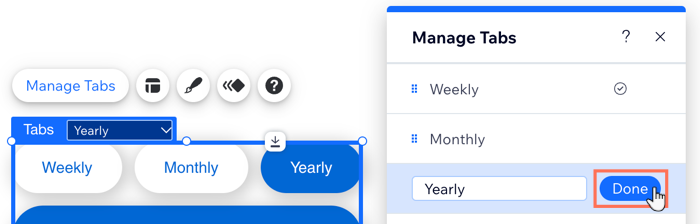
Paso 3 | Agrega los elementos de los planes de precios a los ítems de la pestaña
Después de nombrar las pestañas, agrega los elementos de los planes de precios a todas las pestañas y luego personaliza cada una para mostrar los planes de precios correspondientes.
Para agregar elementos a las pestañas:
- Haz clic en las pestañas del Editor.
- Abre el ítem de la pestaña correspondiente en el menú desplegable.
- Haz clic en Agregar elementos a la izquierda del Editor.
- Haz clic en Pagos.
- Haz clic en Lista de planes o en Plan único debajo de Planes de precios.
- Arrastra el elemento correspondiente a la pestaña.
- Suelta el elemento cuando veas el mensaje Adjuntar a la pestaña.
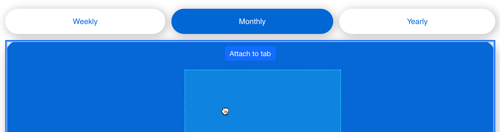
- Repite los pasos 2-7 para cada pestaña.
Paso 4 | Elige qué planes mostrar en cada pestaña
Ahora que has agregado widgets de planes de precios a cada una de las pestañas, puedes elegir los planes correspondientes que deseas mostrar en cada widget de cada pestaña.
Para elegir qué planes mostrar en cada pestaña:
- Haz clic en las pestañas del Editor.
- Selecciona la primera pestaña del menú desplegable.
- Haz clic para seleccionar el elemento de planes de precios que agregaste.
- Elige qué planes mostrar, según el widget de planes de precios que elijas para cada pestaña.
Lista de planes
Plan único



 .
.